Versões comparadas
Chave
- Esta linha foi adicionada.
- Esta linha foi removida.
- A formatação mudou.
Parametrização de Mapas
...
Produto:
...
Framework
...
Versões:
...
11.80 , 12.1.0
...
Ocorrência:
...
Visões do sistema
...
Ambiente:
...
Biblioteca RM
...
Passo a passo:
Introdução
Este documento tem como objetivo orientar o usuário a realizar a parametrização dos mapas.
Índice
| Índice |
|---|
Parametrizando a API do
...
...
...
...
• 2 - No canto direito superior da tela efetue o login com sua conta Google
...
 Image Added
Image Added
3 - Após acessar a conta clique no link "the Google APIs Console"
 Image Removed
Image Removed
4 - Crie um projeto
 Image Removed
Image Removed
 Image Removed
Image Removed
5 - Acesse APIs e autenticação| API
 Image Removed
Image Removed
Selecione a API Google Ma´s JavaScript API
 Image Removed
Image Removed
Ative a API
 Image Removed
Image Removed
6 - Após ativar a API acesse APIs e Autenticação| Credenciais
 Image Removed
Image Removed
• 3 - Após fazer login, acesse seu Console:
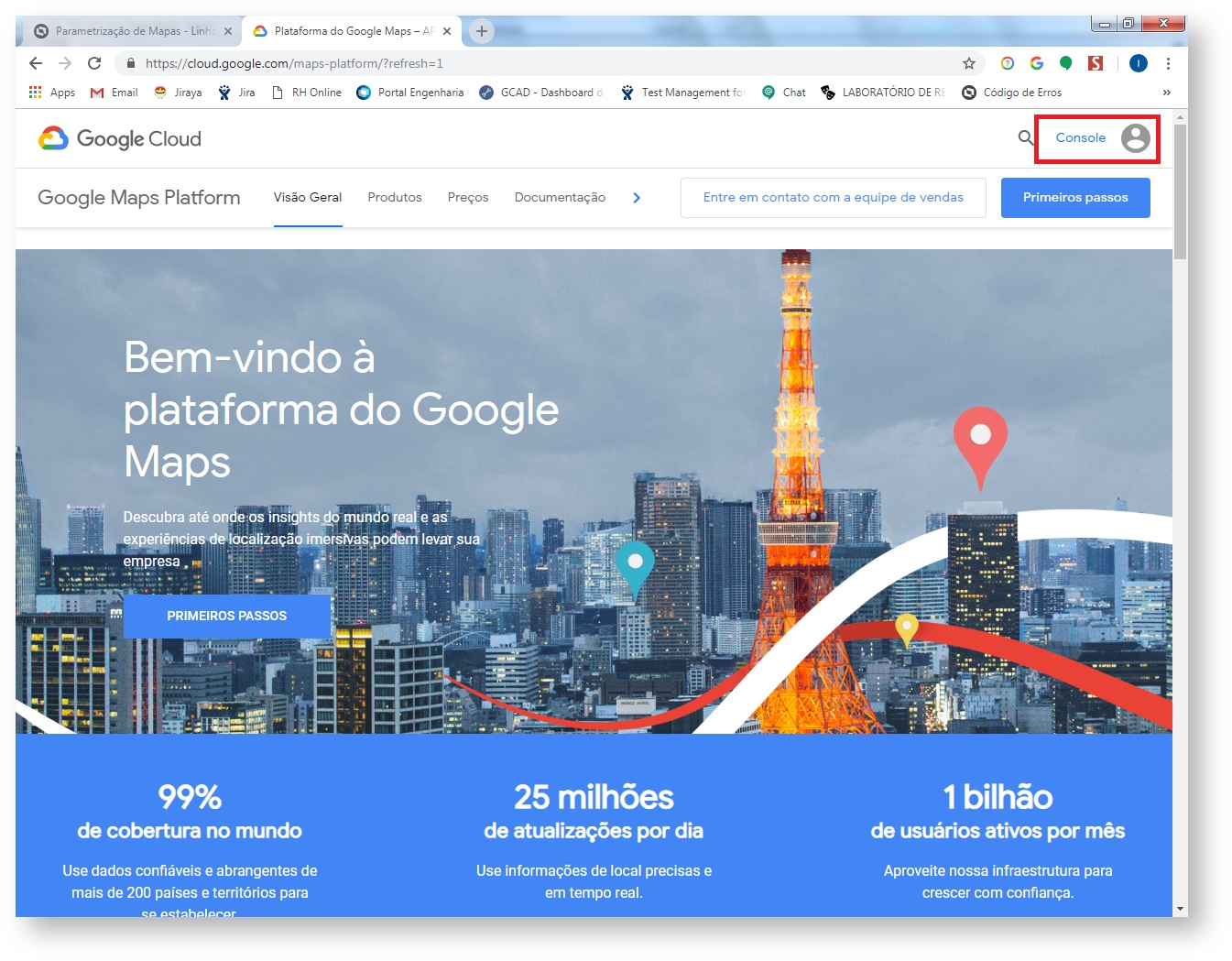 Image Added
Image Added
• 4 - Clique em "Criar" e crie um novo projeto para sua conta:
 Image Added
Image Added
• 5 - Defina o nome do seu novo projeto:
 Image Added
Image Added
• 6 - No menu superior, você poderá selecionar o seu novo projeto:
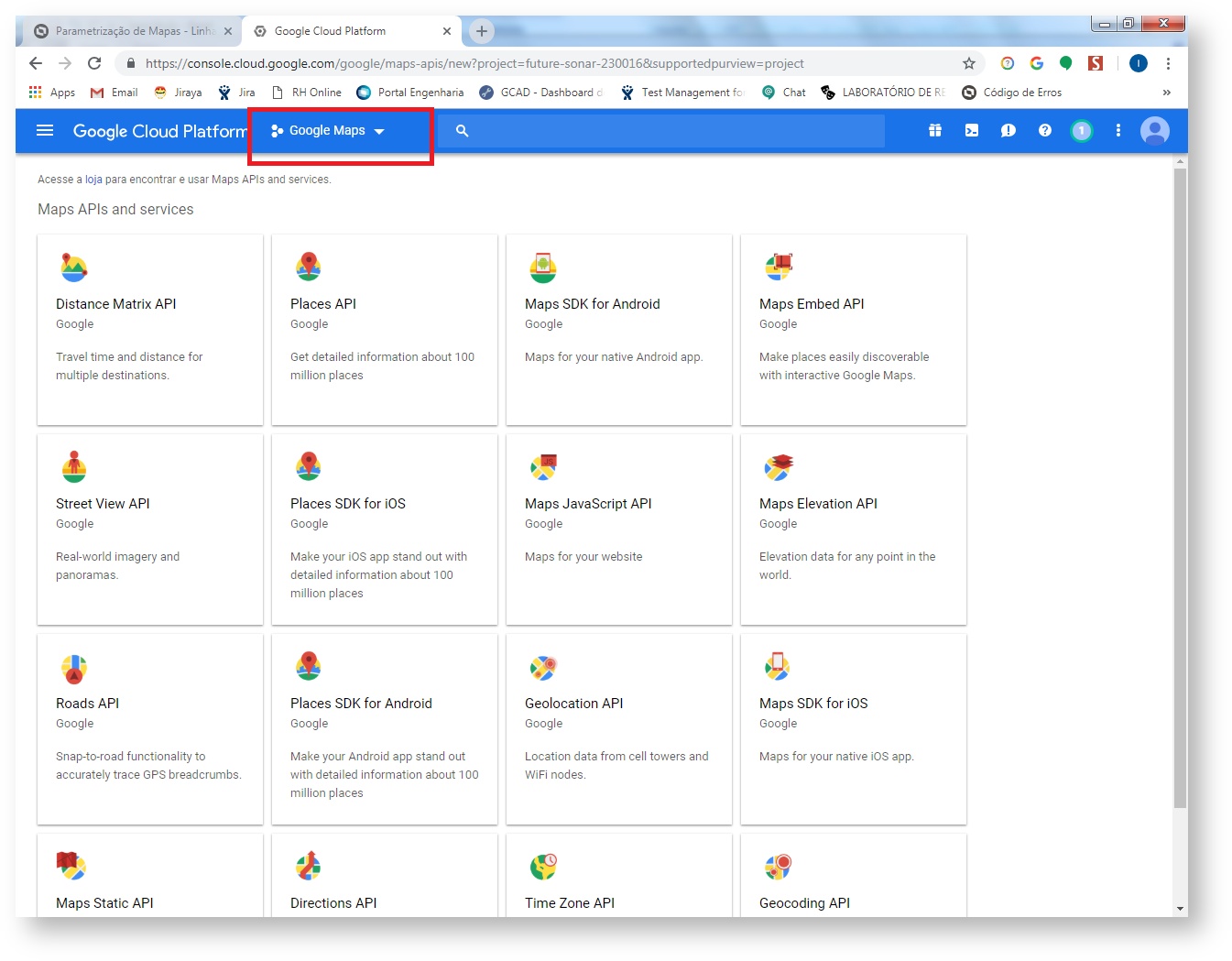 Image Added
Image Added
• 7 - Clique no seu projeto para seleciona-lo:
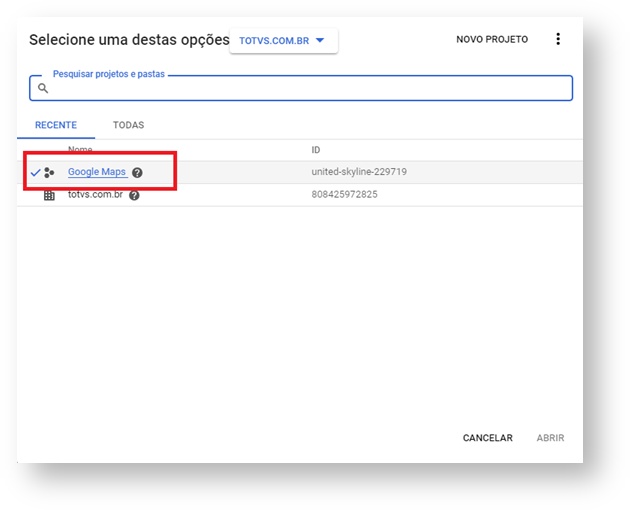 Image Added
Image Added
• 8 - Vá no menu do seu projeto e selecione "API e Serviços / Painel " para gerenciar as API's do seu projeto:
 Image Added
Image Added
• 9 - Acesse "Ativar API's e Serviços" para adicionar a API do Google Maps em seu projeto:
 Image Added
Image Added
• 10 - Filtre os módulos para exibição apenas das API's de "Mapas":
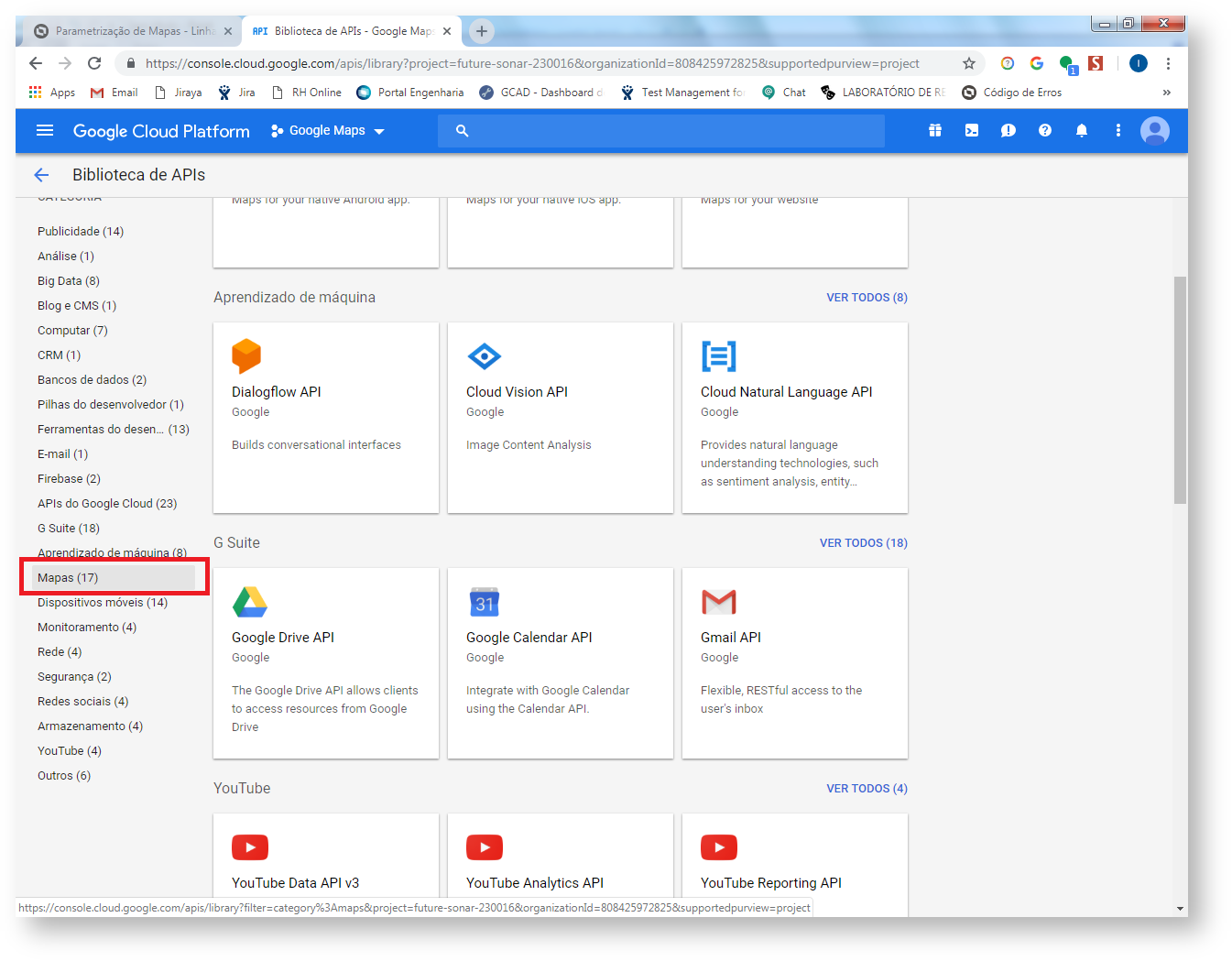 Image Added
Image Added
• 11 - Agora você deve ativar em seu projeto, selecionando um à um e ativando:
• Directions API
• Geocoding API
• Geolocation API
• Maps Embed API
• Maps JavaScript API
 Image Added
Image Added
 Image Added
Image Added
Obs.: O serviço de APIs do Google Maps não é gratuito!
Verifique as condições de valores para cada serviço, como por exemplo:
Para o correto funcionamento desta API dentro do RM, é necessário que a conta do Google esteja de acordo com os requisitos do contrato da Cloud Platform, com números de requisições disponíveis de acordo com a demanda do seu ambiente RM.
 Image Added
Image Added
• 12 - Feito isso, confira em seu Painel de API's se todos estão ativos:
 Image Added
Image Added
• 13 - Agora basta você acessar "Credenciais" / "Chave de API" para criar sua chave:
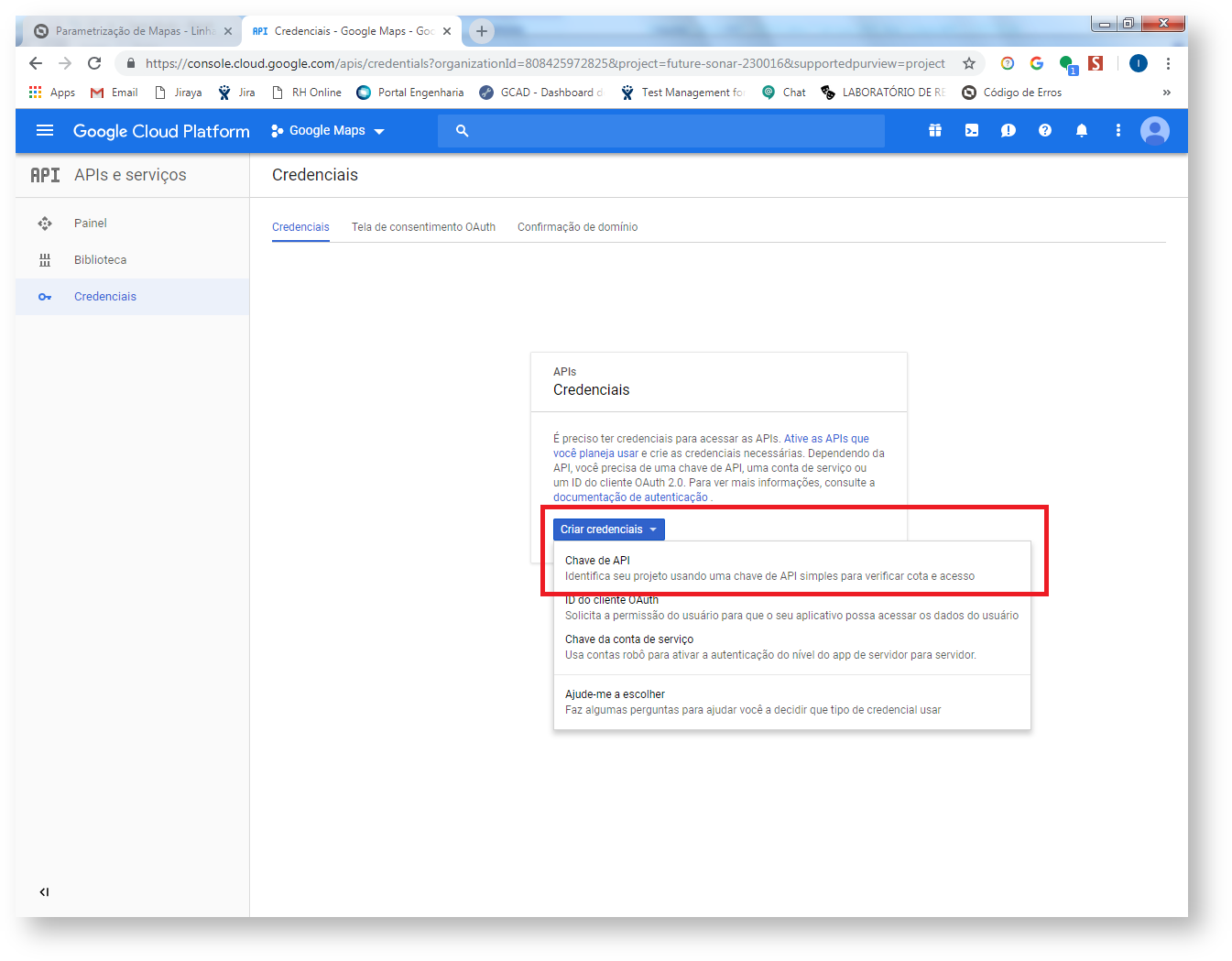 Image Added
Image Added
• 14 - Com sua chave criada, ela estará disponível para cópia e inserção nas parametrizações do RM.
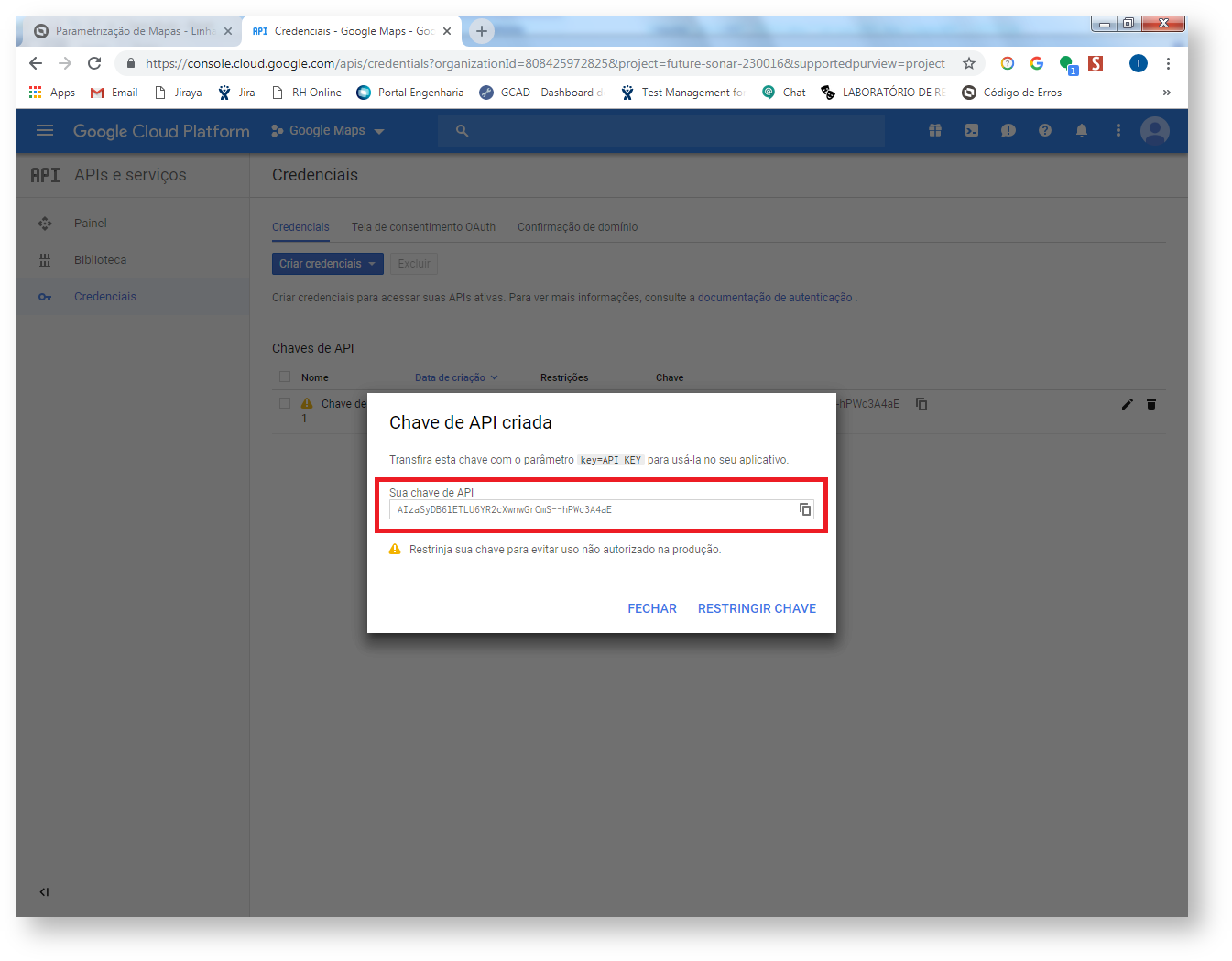 Image Added
Image Added
• 15 - Parâmetro Global URL de Acesso ao Portal RM
Um dos pré-requisitos para utilização do Maps no RM é possuir o Portal RM Configurado.
Para isso, certifique-se de que o caminho do seu portal está disponível em:
Serviços Globais | Ambiente | Parâmetros | Parâmetros Globais | Gerais
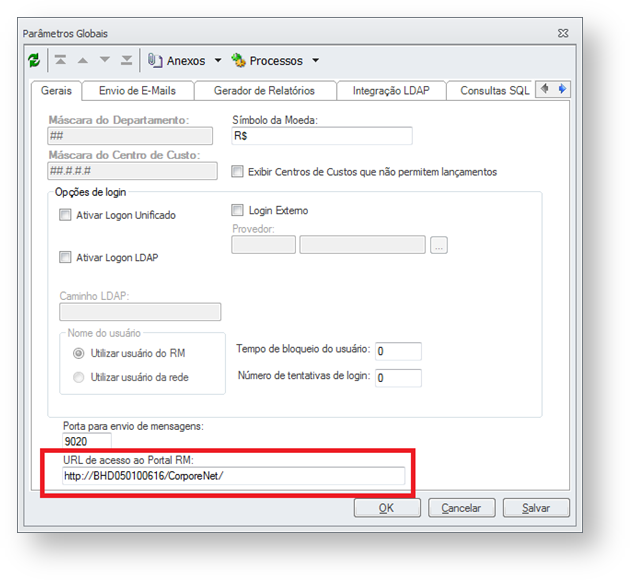 Image Added
Image Added
• 16 - Agora adicione a sua Chave da API em
Serviços Globais | Ambiente | Parâmetros | Parâmetros Globais | Google | Google Maps
Caso seu ambiente possua proxy, preencha as configurações do proxy.
 Image Added
Image Added
Após inserir a chave de identificação o sistema está configurado para utilizar o recurso de Mapas.
Observações
Para configurar o Maps em seu RM, é necessário:
•
...
Observações:
...
Possuir o RM Portal instalado e configurado
• Possuir uma conta Google
Veja como configurar um Mapa em Anexo no RM em: Inclusão de MAPAS em anexos
| Informações | |||||||||||||||
|---|---|---|---|---|---|---|---|---|---|---|---|---|---|---|---|
| |||||||||||||||
|
| Informações | |||||||||||||||
|---|---|---|---|---|---|---|---|---|---|---|---|---|---|---|---|
| |||||||||||||||
|